班班通教师手册
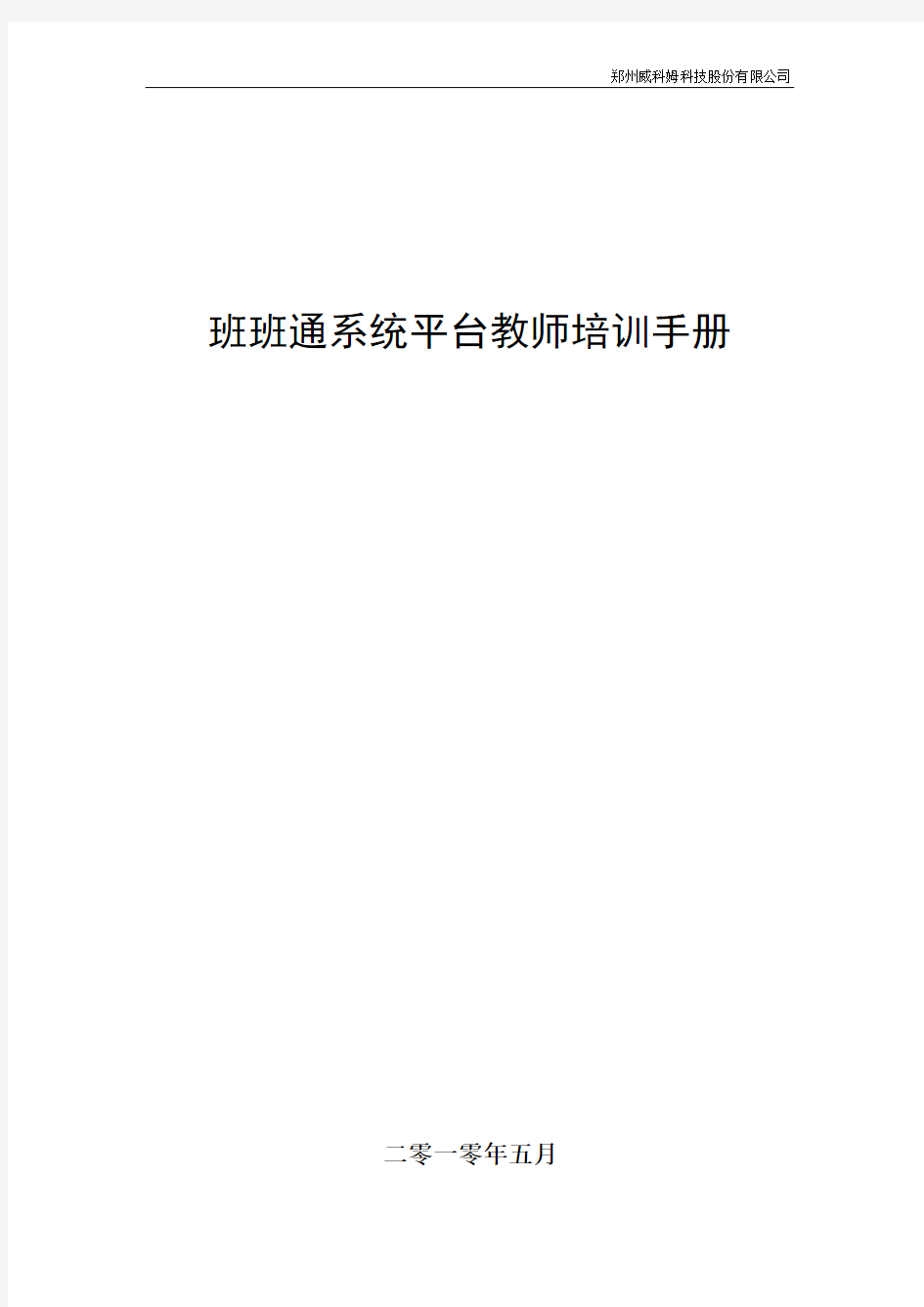

班班通系统平台教师培训手册
二零一零年五月
目录
1.班班通系统平台介绍 (1)
1.1系统平台介绍 (1)
1.2教室终端硬件 (2)
2.备课系统 (8)
2.1登陆备课系统 (8)
2.2课程设置 (10)
2.3教师备课系统栏目介绍 (10)
2.4基础资源的筛选与收藏 (11)
2.5个性化资源的收藏 (13)
2.6教学资源的下载 (15)
2.7评价资源 (17)
2.8网络工具条 (18)
2.9辅助工具条 (18)
2.10教师论坛 (18)
2.11课程设置 (19)
2.12工具下载 (19)
2.13修改密码 (19)
2.14帮助 (19)
2.15退出 (20)
2.16课件制作 (20)
3.授课系统 (21)
3.1授课系统的登录 (21)
3.2基础资源的调用 (22)
3.3个性化资源的调用 (22)
3.4课程直播 (27)
3.5网络工具 (28)
3.6科目工具 (29)
3.7系统设置 (31)
3.8课程设置 (31)
3.9用户退出 (32)
3.10结合白板软件的使用 (32)
1.班班通系统平台介绍
1.1系统平台介绍
VCOM中小学远程教育系统以X86教学机为终端,结合投影仪、电子白板、电视机等现代教学设备,把省、市基础教学资源库资源、学校特色资源输送到学校班级和学生家庭中。做到设备到班级、资源到班级,班班通资源,堂堂优质课,共享优质教育资源。
VCOM中小学远程教育系统用于满足教师日常教学应用、教师提高进修、教师集体教研、学生专题活动等应用要求,满足教育管理者教学管理、教学资源评价,满足教学资源运营的需要。
班班通由以下部分组成:
?VCOM教学资源管理系统
?VCOM教学资源调度系统
?VCOM教学信息管理系统
?VCOM网络管理系统
?VCOM教学数据采集和统计系统
?VCOM教师备课系统
?VCOM教学授课系统
?VCOM教学客户端
?VCOM教学客户端智能配置系统
?VCOM资源评论系统
1.2教室终端硬件
图1.1 班班通系统平台硬件组成图
1.2.1威科姆网络多媒体教学机
一、产品示意图
(台式)(壁挂)
图1.2威科姆网络多媒体教学机
威科姆网络多媒体教学机采用Intel平台方案,Windows操作系统,界面简单,具有
引导操作设计,教师开机后看到界面就能快速使用。它是针对中小学课堂教学研发的,具有以下优势:
1、一键还原
教学机具有一键还原功能。每次开机时自动还原为初始系统,教师不用清理教学机上留下的资源,自动保持系统稳定。
2、低功耗,免维护
教学机采用先进技术,使用低功耗标准的集成主板,无需散热风扇,达到免维护的效果。
3、超静音设计
产品无风扇静音设计,保证教学环境的情境,同时减少了机箱对灰尘的主动吸入,降低了由于灰尘导致的短路和故障率。
1.2.2 产品结构示意图
图1.3教学机前端接口图 1.4教学机后端接口图
遥控器功能区
教学机控制区
滚轮
鼠标左键
图1.5遥控器外观
三、 注意事项
威科姆网络多媒体教学机在使用过程中需要注意以下几点: 1、请勿堵塞散热孔; 2、避免剧烈震动; 3、请勿自行打开机壳。
1.2.3 投影仪
一、产品示意图
图1.6 投影仪
图1.7投影仪遥控器
二、开关机操作介绍
1、打开投影仪电源 (1) 取下镜头盖;
(2) 确保电源线和信号线连接牢固,电源LED 显示黄色;
(3) 按投影仪或遥控器上的开机/待机按钮打开灯泡电源,开机屏幕约10秒钟;投影仪遥控器首次使用时,须取下电源塑料保护膜,塑料保护膜见遥控器顶部。
开关
投影仪影像操作区
音量调节
(4) 打开视频源(教学机、实物展台),投影仪将自动检测信号源;如果连接多个信号源,可在控制面板上的Source按钮进行切换。
2、关闭投影仪电源
(1) 按开机/待机按钮关闭投影仪灯泡电源,投影仪屏幕会显示如下提示信息:
图1.8 关闭投影仪提示
(2) 再按一次开机/待机按钮即可关机,否则该信息将在15秒钟后消失;
(3) 散热风扇继续转动20秒以上来进行散热。当电源LED变成黄色时,表明投影仪进入待机模式;如需重新启动,则按开机/待机按钮即可;
(4) 拔掉电源线,即可彻底关闭电源。
三、注意事项
1、投影仪显示的是视频,即文字和图像等;
2、不要随意频繁开关投影仪,投影仪关闭后,如还需要使用时,最好等5—10分钟再开机;
3、投影仪开机工作过程中,严禁移动机身,以免正在高温工作中的灯泡损坏,另外,投影仪每次的工作时间最好不要超过四个小时;
4、在投影仪使用过程中,不要带电插拔与投影仪相连的任何设备,尤其是VGA线和视频线插头,同时,安装投影仪的房间或使用环境应注意防尘、防热、防水、防潮,镜头如果脏了,可用擦镜纸或眼睛布轻轻擦拭。
5、投影灯的亮度极高。为避免伤害眼睛,请不要在投影灯亮时直视镜头。
1.2.4电子白板
一、产品示意图
1、电子白板
双
侧
快
捷
键定位键
图1.9电子白板
2、电磁笔
电磁笔默认鼠标左键
鼠标右键
漫游键
图1.10电磁笔
3、电子板擦
电源开关,长时间不使用进入省电模式,按压激活。
图1.11电子板擦
二、硬件操作介绍
1、首次安装白板软件用电磁笔点击任务栏右下角的图标(如下图1.12)进行定位,非首次安装则可使用电磁笔点击“K1”快捷键对电子白板进行快捷的定位;
图1.12定位
3、使用电磁笔可实现鼠标左右键的操作;
4、点击班班通客户端的“白板工具”按钮即可打开白板软件实现笔的书写、学科工具的调用以及更多丰富、强大的功能;
5、按压电子板擦的电源按钮实现擦除操作。
【注】:只有以下三种情况需要对白板定位:
1、首次安装白板软件;
2、电子白板和投影仪的相对位置发生改变;
3、电磁笔控制鼠标不准确。
三、注意事项
1、电子白板
(1)清洁时使用潮湿的软布进行擦拭;
(2)使用中避免砸伤板面;
(3)课后用复合式的黑板遮住白板。
2、电磁笔和电子板擦
(1)及时更换电池;
(2)由专人妥善保管。
2.备课系统
备课系统主要是为教师提供丰富的同步教材资源和专题活动资源、校本资源、均衡资源及其他优秀教师共享资源,教师根据教学设计的需要搜索、浏览、收藏、下载教学资源,完成课件的组织、制作,并上传到教师个人文件夹供教学授课使用。
2.1登陆备课系统
网络连通的情况下,满足教师在任一地点完成备课工作。备课系统通过备课客户端进行登陆。
2.1.1下载班班通备课客户端
打开浏览器,在地址栏输入https://www.360docs.net/doc/965144585.html, 在出现的客户端下载页面中点击下
载,下载班班通备课客户端(如图2.1所示), 安装后通过桌面快捷方式打开备课客户端,输入用户名、密码,点击登录即可进行备课工作了。
图2.1班班通备课客户端下载页面
2.1.2客户端运行环境
操作系统:windows Xp,windows 7。
浏览器:IE 7及以上。
2.1.3使用备课客户端
安装班班通备课客户端后,打开备课客户端如图2.2所示:
图2.2班班通备课客户端界面
首先输入学校编号,如果不太清楚自己所属学校编号,可以点击旁边的链接,在打开的学校编号查询页面中输入自己的姓名,查询自己所属学校编号,如图2.3所示:
图2.3学校编号查询
将查询出来的学校编号填入备课客户端的学校编号处,然后输入自己的四位账号、密码,点击“登录”即可跳转到备课系统,如果用户选择记住密码则下面启动备课客户端的时候直接点击登录即可跳转到备课系统。如图2.4所示:
图2.4备课客户端登录
特别提示:
登陆地址:学校相关负责人提供;
教师用户名、密码:由学校统一分配;
如果密码遗忘请与学校负责班班通项目的管理人员联系。
2.2课程设置
教师首次登录备课系统会直接进入“课程设置”页面,如图2.5所示。此处的操作是为了获得教师的教学信息,对教材资源进行订制,从而实现平台资源的推送。教师需要选择自己所教年级、学期、学科和教材版本,完成课程设置,订制相应的资源。
图2.5 “课程设置”页面
2.3教师备课系统栏目介绍
图2.6系统栏目
教材资源:提供同步于课程的教案、素材、课件、习题和课堂实录类教学资源,教师
通过选择课程目录进行分类浏览、收藏、下载课程资源。
教师收藏:在教材资源、专题活动、校本资源和均衡资源中已收藏的教案、素材、课件、习题、课堂实录类教学资源,均在教师收藏对应的课程目录下显示,同时在授课系统中对应呈现。
专题活动:提供学习策略、课外知识、专题教育和团队活动。
a)学习策略:教师通过浏览、收藏、下载学习策略中资源,帮助学生建立正确的学习态度、学习目标和学习技能。
b)课外知识:教师通过浏览、收藏、下载课外知识中资源,培养学生综合素质,拓展视野。
c)专题教育:教师通过浏览、收藏、下载专题教育中资源,加强学生道德、爱国、法制、安全和健康方面的教育。
d)团队活动:教师通过浏览、收藏、下载团队活动中资源,加强对少先队员和共青团员的思想引导,积极开展活动。
教师文件夹:教师文件夹是备课系统为教师提供的默认2G的空间,管理员可更改空间大小,教师可自主上传课件类教学资源到教师文件夹中。在“网络共享”中可看到共享教师列表,申请加为好友后,在“我的好友”中可看到加为好友的教师及该教师共享的资源。该功能为教师提供个人文件而服务,教师可以新建文件夹和上传资源,并可下载共享资源和将自己的资源进行共享。
校本资源:由学校教研组教师组织,提供与课程内容紧密结合的资源,教师可自主收藏、下载、共享资源。
均衡资源:学校之间共享教育教学资源,实现教学资源的均衡发展,教师可自主收藏、下载共享资源。
直播课程:查看所有直播课程的节目清单。
2.4基础资源的筛选与收藏
教师根据自己的教学设计活动需求,浏览各种教材资源和拓展资源,然后选择自己需要的资源进行收藏。
基础资源收藏的操作流程(以教材资源的收藏为例,见图2.7所示):
第一步:在“教材资源”页面点击选择课程名称。
第二步:浏览资源,筛选符合教学需求的资源。
第三步:在相应的资源后点击复选框,点击“收藏”按钮。
图2.7 “教材资源”页面
第四步:在弹出的对话框中选择相应的收藏目录。具体操作如图2.8所示:所示:
图2.8选择相应的收藏目录
教材资源便捷收藏的操作流程:
第一步:在“教师收藏”页面点击选择课程名称,点击“教材资源筛选”按钮。
第二步:浏览资源,筛选符合教学需求的资源。
第三步:选择合适的教学资源,点击“收藏”按钮可将资源保存在“教师收藏”对应的课程目录中。具体操作如图2.9所示:
图2.9“教师收藏”页面
在教材资源、专题活动、校本资源和均衡资源中已收藏的教案、素材、课件、习题、课程实录类教学资源,均在教师收藏的对应课程目录下显示,同时在授课系统对应呈现。
2.5个性化资源的收藏
教师可将自己的个性化资源上传至“教师文件夹”,具体操作步骤如下:
第一步:点击教师文件夹,选择文件上传,如图2.10所示。
第二步:点击“添加文件”,通过浏览找到需要上传的资源,然后点击“开始上传”上传文件,如图2.11-2.12所示。
第三步:上传文件完成后,点击“取消上传”,所上传的文件就出现在“教师文件夹”中,如图2.13-2.14所示。
图2.10“教师文件夹”页面
图2.11添加文件
图2.12开始上传文件
第一步
第二步
第三步
图2.13文件上传成功
图2.14文件显示在“教师文件夹”中
2.6教学资源的下载
在教材资源、专题活动、校本资源和均衡资源页面点击“下载”均能下载任意一条资源,方便教师在备课授课时使用。
第一步:在教材资源中选择课程。
第二步:通过浏览找到需要下载的资源。“点击“下载”按钮。
第三步:选择资源存储的文件目录,点击确定即可下载资源。具体操作如
在图2.7中,选择要下载的素材,点击“下载”,如图2.15所示:
图2.15下载素材
点击“选择目录”,如图2.16所示:
图2.16选择目录
选择一个本地文件夹,点击“确定”,如图2.17所示:
图2.17 素材下载界面
此时点击“下载”,即可开始下载资源,进度条显示100%时下载完毕。
2.7评价资源
评价资源,教师可以对资源的质量、适用性等方面进行评价,同时还可以对教学资源提出个人的意见或建议,可以提出个人对教学资源的需求等。
选择要评价的资源,点击“评论”,弹出评价页面,如图2.18所示:
教师根据个人的对资源素材的理解情况选择个人的评价选项,也可以在留言栏写下个人对教学资源建设的意见或好的建议。
图2.18评价资源
除了可以提交个人对资源的评价,还可以查看其他教师对此资源的评价信息,点击“查看评价内容”,展示所有教师对此资源的评价,如图2.19所示:
图 2.19查看资源评价页面
2.8网络工具条
备课系统给教师提供了实用的网络工具链接,教师可以方便的使用这些工具协助备课工作。教师除了可以在网络工具条空白区域输入关键字进行备课系统中资源的搜索之外还
可以点击相应的网站,在网站内搜索需要的资源。如图2.20所示:
2.9辅助工具条
2.10教师论坛
教师论坛,为教师提供一个教学交流平台,教师可以通过论坛发表个人的见解、可以
通过论坛对班班通建设提出意见或者好的建议。教师之间可以通过论坛互相交流教学经验
班班通使用说明.
长丰县班班通使用说明 一、开机 1、按中控上的上课键 2、按中控上的投影机开键 3、开电脑(按电脑电源键 二、关机(与开相反 1、关电脑 2、按中控上的投影机关键 3、按中控上的下课键(此时中控上的所有灯闪烁,中控将在 10分钟后自动切断投影机电源 三、使用投影 本次使用USB线投影,必须保证以下两点投影才能正常使用: 1、让电脑认识投影机且与投影机连接。 2、在保证电脑认识投影机且与投影机连接后,电脑必须执行投 影机发送程序(NEC Image Express Utility Lite上以两点缺一不可! 电脑与投影机连接上的重要标志是:我的电脑中有一个红色的G:(NECPJ盘符。即我的电脑中有这个盘符则说明已经连接,反之说明没有连接上。 另外投影机上有一个大的电源显示灯,灯有两种颜色,一种是橙色,稳定的橙色表示电源已关,闪烁的橙色表示正在关电源,此时切记不能强行切断电源,一种是绿色,稳定的绿色表示电源
已打开投影机在正常使用中,闪烁的的绿色表示电源正在打开中,投影机在预热中,请您稍等3-5分钟,注意尽量不要打开、关闭投影机切换太过频繁。 四、使用感应笔 电磁感应笔和鼠标一样使用,其上有两个键,靠近笔尖的键相当于鼠标左键,另一方个相当于鼠标右键。本次每个电磁 感应笔都配备了四个笔芯,当使用笔芯磨损后,必须更换,更 换时将笔尖白色部分旋转掉,将笔芯轻轻拔掉,切不可将线圈 拔断,否则笔将无法使用。使用中如果感觉不灵时,说明电池 用尽,只要将笔的后部旋转掉,更换7号电池。 五、简单的故障排除 1、一开机,投影机就不能投电脑内容,出现兰屏(电脑没有与 投影机连接上。 这种情况出现最多,造成本故障的原因大都是开机关机顺序等不当造成,让投影机锁定了其它接口,我们可利用在待机时自动开放接口的特点进行处理即可,具体方法是: 关掉投影机发送程序(NEC Image Express Utility Lite,双击我的电脑图标,在我的电脑中看看有没有红色的(NECPJ盘符,如果没有则说明电脑没有与投影机连接上,此时可按中控上面的投影关,等2分钟,看看有没有红色的G:(NECPJ盘符出现,如果出现了,执行投影机发送程序,从开始>程序>NEC Projector User Supportware>Image Express Utility Lite>Image Express Utility Lite,最 后按中控上的投影机开键,等5分钟后,投影就能正常使用了。
班班通教师使用手册
浙江电信班班通使用手册(教师版)浙江电信班班通使用手册 ——教师版
导言 班班通是教育班班通的提升项目,旨在打造智慧教育,构建优质教育资源共享平台。教师将通过班班通为孩子提供同步导学、网上作业辅导,学生也可进行知识点自主评测、观看名师课堂、拓展知识视野,并向名师提问;家长可同步辅助孩子学习,实现作业签字、与教师实现新一代的家校互动。
栏目作用栏目作用栏目作用 教师备课提供丰富的同步课程资源,支 持在线浏览、收藏、下载、上 传和推荐,以完成教案、导学 案、课件等设计,帮助教师轻 松备课。同时支持教师向学生 推荐资源等。 同步导学 以导学案为依托,明确的预 习目标和学习流程,通过阅 读、思考、练习、记忆等方 式熟悉学习目标、学习内容 等,提升自主学习能力。 教师授课提供丰富的同步授课资源,支 持教师直接调用个性化资源 (教师云文件夹、教师云收 藏),提高教学效率,实现网 络环境下的高效课堂。 网上作业 学生通过练习、记忆、分析 、阅读等方式,完成老师布 置的作业,温故课程重点, 探索知识的内涵和外延,提 高解决问题的能力。 同步导学在线编辑导学案,根据学情特 点推荐预习、重难点及学习巩 固资源,有效提高教师上课针 对性。 测评提升 提供丰富的习题资源,支持 学生在线测评并智能分析统 计结果,进行错题的整理分 析,提升学生发现问题解决 问题的能力。 网上作业自动组卷,自动阅卷,科学统 计,提高教师作业训练效率, 提高学生知识掌握能力。 专项培优 通过对学科中关键知识点的 筛选,按照计划进行针对性 的知识学习、行为训练等, 帮助学生突破与学科密切相 关的知识点。 辅导答疑 100位名师与300名一线教师 解答各个年级各个学科的疑 难问题,扫清学生学习过程 中遇到的困惑。 课外拓展 以课外专题的形式为学生提 供国学、科普、探究、学习 策略、团队活动等丰富的知 识,开阔学生视野。 名师课堂 以同步课堂、专项辅导、中 高考备考专题为核心,为学 生提供高品质的视频学习课 程,为学生搭建了个性化复 习巩固窗口。 健康成长 提供学生身体健康、心理健 康、饮食健康及安全教育等 知识,帮助学生养成良好的 生活习惯。 为家长与学校的互动架 起了桥梁——消息、短 信及时获得孩子信息, 而且提供更全面的信息 共享——教师作业、学 习推荐、考试成绩、在 校学习动态、在线学习 反馈等。 家校互动教师通过计算机/智能手机向学生推荐学习资源、个性化作业,向家长发送学生在校表现、成绩、作业等信息。帮助教师快捷的分享孩子成长的信息,记录学生成长的过程。 学科教研提供名师示范课,专家对新课 标的解读,培训及研讨内容, 中小学教育论文 、期刊,以及 校本研究、教学理论和教育视 野等教育资讯内容,提高教师 教研能力和水平。 家校互动 教师学生家长 同步辅学 家长学堂 包含同步导学、名师课 堂、课外拓展和每日学 堂等服务,帮助家长及 时掌握孩子学习进度、 学习内容和掌握情况, 高效辅导学生。 提供教育热点、家教、 考前辅导、好书推荐、 名校在线,帮助家长解 决生活中的教子问题, 走进孩子的内心世界, 轻轻松松做优秀家长。
班班通使用常见问题与解决方案
班班通使用常见问题及其解决方案 序号问题名称问题描述 1无信号输入电子白板上无界面呈现 2教学机无法开机教学机信号灯不亮 3不读 U 盘U 盘插上后无任何反应排除方法 1、按下教学机按键,如 无反应,则检查电源 是否插牢,正常开机 后,教学机信号灯亮; 2、 VGA 线是否插牢; 3、 VGA 线上的针是否 有折断或变形;4、 教学机上是否插有 U 盘,请拔下 U 盘后 再开机; 5、电源信号灯是否亮; 6、连接白板与教学机 的USB线是否连 接牢固; 7、电源插头更换插座 后,再进行尝试;8、 检查是否按下视频切换 器正面相对应 按键; 1、检查电源线两端连 接是否正常; 2、检查是否已按教学 机开机键; 3、检查电源适配器指示 灯是否亮,如不亮 请更换电源适配器, 指示灯亮则请更换教 学机; 4、检查教学机电板是 否有电; 1、进入控制面板—硬件, 重新扫描硬件驱动; 2、在“我的电脑” 上点 击右键:管理—设备 管理器—扫描检测硬 件驱动; 3、检查 U 盘是否正常;
4 5 6 7 8 9 10 11 教学机打开后白屏或黑 开机白屏或黑屏 屏 教学机死机任何操作无反应 白板服务程序没启动白板工具不能正常使用 电磁笔无法正常使用电磁笔使用时不灵敏 播放音视频时完全无声 无声音 音 播放音视频时音量非常 声音太小 小 界面显示位置偏差位置偏差、界面模糊 投影仪打开后会不断的 投影仪闪光 闪动,然后断电 1、稍等片刻,等待网络 连通; 2、检查教学机与投影 仪连接是否正常;3、 检查教学机与白板 连接是否正常;4、 检查教学机上是否 插有 U 盘,如有, 请拔出后再重新启 动教学机; 5、如连接都正常,请进 行F11 恢复教学 机系统; 1、稍等片刻,等待教学 机反应正常; 2、如假死状态持续时间 过长,请重启教学机; 3、如是使用电磁笔右 键时出现的死机,请 稍等片刻; 1、请确定白板是否已 连接; 2、在任务栏中点击白板 服务程序,启动白 板工具; 1、检查电池是否有电, 更换电池; 2、检查电磁笔笔尖; 3、对互动白板进行重 新定位; 4、检查电池是否有电; 1、操作系统是调到静 音状态; 2、音频线是否插好; 1、教学机、播放器音量 是否调到最大,请 适当调整音量; 2、如有外接音响,请检 查音响是否打开;1、 请对投影仪进行梯 形校正; 1、检查 VGA 线是否连 接正常;
班班通及视频展台使用方法及注意事项
第一章班班通及视频展台使用方法及注意事项 第一节“班班通”设备使用方法 一、打开设备: 1、班班通包括电源、讲桌、电脑、实物展台、投影仪机几个部分。 2、开机:先按下打开黑板左上角专用配线盒上的空气开关,再打开控制台上的系统开。 3、关机:先常按系统关5秒、再关闭空气开关。 4、打开实物展台,实物展台的开关在机器的表面右上角,‘开关’为一个黑色圆形按钮。 5、信号切换:通过控制台进行操作。电脑到投影仪:按控制台中的电脑1按钮; 实物展台到投影仪:按控制台中的电脑2按钮; 二、设备在使用过程中的切换。 首先,当所有设备都正常打开后,投影机投出来的画面是计算机的画面,也就是说,这个时候是投影机与计算机在配合工作,此时教师对计算机的所有操作都可以同步,清晰的在投影屏幕上显示出来,教师可以为学生呈现电子教案、电子板书、各种各样的教学素材等。 第二步当教师在教学过程中想暂时停止使用计算机呈现,改为用实物展台进行教学呈现时,教师点击实物展台上的本机键,投影机就会切换到与实物展台配合工作的状态上来。此时投射出来容的就是实物展台上的容了。教师此时可以随意对展台进行相关操着了。 第三步但教师在教学过程中,再次想暂时停止使用实物展台,改为计算机与投影机配合使用,呈现教学素材时,请见下图所示:请教师
点击实物展台上的计算机键,记住一定要点击两下,经过短时间信号查找,投影机就会切换到与计算机配合工作的状态上去。此时投射出来容又恢复到了计算机上的容了。 三、关闭设备第一步当下课或不再使用多媒体设备时,请先关闭日立投影机,请使用投影机遥控器,请点击此按钮,记住点击连续点击两遍,投影机才会进入关机。 三、关闭设备 第一步当下课或不再使用多媒体设备时,请先关闭日立投影机,请使用投影机遥控器。 第二步关闭计算机设备,在计算机显示器上,打开右下角开始菜单,将计算机设备进行关机,稍作等待,当计算机屏幕变为黑屏时,证明计算机主机已经关闭,此时再按下显示器的开关键,将显示器关闭。第三步关闭实物展台,关闭实物展台比较简单,直接关闭实物展台,台面右上角的开关按钮,进行关闭,即刻。 第四步将电动幕布收起,还是在电动幕布的左下方有一段电源线,在上面有一个类似于台灯的开关,按下,即刻,电动屏幕会徐徐升起,直至全部收起完毕。 第五步最后再此检查所有多媒体设备是否都已完全关闭,如果是就可以关闭教室总电源了。 第二节“班班通”教室设备使用方法 一、准备工作。 1、拉上南面的窗帘,插上笔记本电脑的视频线。
优教班班通使用说明文档
1优教班班通概述 优教班班通由郑州威科姆科技股份有限公司设计、开发,它根据教师、学生及家长需求,基于中小学班班通系统,秉承“服务教师、专注学生、助力家长”的理念,引进丰富的优质教育资源,提供教师备授课功能;提供资源推荐辅助学生预习和课后复习;提供在线作业提高作业批改效率及学生作业错题自动汇总功能;提供学生辅导答疑功能;提供教师、学生、家长之间的多终端信息互动功能等。以优质数字教育资源建设与共享为核心,为教师、学生、家长建立实名制网络学习环境,提高教育现代化水平,实现了教师、学生、家长之间教育资源、教育信息等的共享及互动。 业务功能图如下: 教师应用流程图如下:
教师可通过PC、手机和平板三种终端实现资源的预览、推荐、收藏、下载、上传、共享、布置作业、信息互动等应用,通过教室教学机实现授课资源调用等基本应用。 2教师PC端应用基本功能 教师在PC端主要进行资源预览、课程设置、推荐、收藏、下载、上传、共享、学生疑问查看及布置作业等应用。教师版共包含以下10个栏目:首页、教材资源、同步导学、网上作业、家校互动、网上答疑、班级管理、学科教研、拓展资源和品牌资源。 2.1插件下载与安装 为保障教师在应用过程中更加便捷、顺利,在使用前需进行资源播放插件的下载与安装。 第一步,在IE地址栏中输入https://www.360docs.net/doc/965144585.html,。 第二步,在首页右上角中选择,打开新页面。 第三步,在页面最下端选择PC插件下载。 第四步,下载完后之后,双击下载图标,出现安装界面,点击“完成”即可。 2.2平台登录 在https://www.360docs.net/doc/965144585.html,页面登录框中输入账号和密码,教师帐号为原班班通账号和密码(账号为16位数字);也可绑定个人手机号,密码以教师个人设置新密码为准;用户也可选择“记住密码”,点击登录即可。 提示:如果教师在登录平台后进行个人设置,可修改密码和绑定手机帐号。从工具栏中
班班通教学一体机使用培训讲稿
贵池区梅里学校班班通使用培训讲稿 1、开关班班通设备 开机:按下电源开关→遥控器打开显示屏→右侧下键启动电脑关机:开始栏→关机→关闭电源 2、选电子课本、课本的页面布局 通过年级选择功能定位课本的年级和册别,点击相应的学科科目,从而进入电子课本的授课界面。用户还可以通过快速通道直接进入电子白板界面进行教学。 进入电子课本界面,可以使用两侧工具栏和下方的常用工具栏在电子课本显示区域内进行操作,实现课本内容的即点即读、翻页及页面缩放、课本标注和擦除、即时板书、重点内容聚焦讲解等功能,进行各项教学活动。 3、教学内容即点即读,视听同步,页面缩放及课本定位 电子课本内容支持无失真多级放大功能,便于在教室不同位置的同学都能清楚地看到授课内容。电子课本还提供了目录定位和跳转页面的功能,用户不仅能够对电子课本进行翻页,还可以快速定位到所需的课本页面。 4、课本标注及相关功能 电子课本提供了硬笔、排笔、激光笔、荧光笔等多种类型的标注笔,黑、红、蓝等多种颜色的笔迹,以及点擦除、线性擦除、区域擦除、全部擦除等擦除方式。 5、课堂教学的即时板书 系统提供了随写黑板功能,教师可在黑板上书写不同颜色的板书,也可进行擦除。使用随写黑板进行板书,书写范围更大,随写黑板的大小和位置可以进行任意调整。 6、重点内容的聚焦讲解 在实际教学过程中,经常需要对某些教学内容进行重点讲解。系统提供了“聚焦”功能,可以突出显示需要重点讲解的内容。同时,支持聚焦内容的“即点即读”和多级放大,加强对重点知识的讲解。操作简便,实用性强。
7、电子白板功能区域。有侧边、底部、页面内容工具栏。 8、书写、擦除及相关功能 电子白板具备了基本的书写、标注、板擦等功能。笔形可以选择普通笔、排笔、荧光笔和激光笔等,书写或标注的颜色可以任意设定,书写或标注的内容可以随时利用电子板擦擦除。 点擦除、线擦除、区域擦除、全部擦除。启用擦除方式后,点击页面任意处,即可擦除当前页面内的所有笔迹。 9、小提醒 桌面和c盘不要存放东西;放学必须及时关闭电脑;使用互动电子白板书写时或触控时,请先查检一下白板上面和边框四周有无异物,如果有请及时清理,它会影响您的触控或书写效果;当学生使用互动白板时,请指导其正确使用;严禁使用油性笔,如使用油性笔会留下无法清洗的痕迹,如需清洁板面,可以先用低浓度酒精湿棉布擦拭,然后用干布擦干板面;避免用硬物敲击互动白板;班级做清洁的时候要洒水,尽量少产生灰尘,不要让电子白板和投影机沾水。10、网络资源: 平常备课的电子档、ppt提前上传到“360云盘”、“安徽基础教育应用平台”,上课时可以调出来使用。 将教学设计电子档或ppt上传到360云盘或者教师工作室,上课时应用网络直接使用。其中教师工作室可先在畅言系统页面登录,再点击进入,打开或下载使用。
班班通使用工作计划3篇
班班通使用工作计划3篇 (1153字) 一、指导思想 本学期,班班通教学工作将以科学发展观为统领,以全面提高教育教学质量为目标,以培养学生创新精神和实践能力为重点,全面提高教师的业务水平和学生的基本素质。围绕学校工作计划,有效、有序、有目的地开展班班通管理工作。积极组织开展教师现代教育技术和班班通的业务培训,努力提高教师现代教育技术水平和教师的实验能力,开展信息技术与课堂教学的整合研究,加大对教师现代教学技术的培训力度,积极推进我校教育信息化建设的进程,立足现有设备和资源,挖掘内在,注重经验的积累,不断提高班班通工作管理水平。 二、工作目标 1.发动广大教师提高班班通设备的使用效率。 2.组织校级现代教育技术和班班通设备的使用校本培训,提高教师现代教育技术应用水平。
3.开展现代教育技术应用,研究如何使班班通设备与课堂教学有机融合的教研活动。 4.做好各种班班通设备的使用记录和维护工作。 5.做好班班通常规记载和资料积累工作。对于班班通器材的借还、班班通课的记载及新器材的增添,旧器材的淘汰等都要做好相关记载工作,积累档案资料;并要规范班级管理员的管理工作,提高他们的业务水平。 三、工作措施 (一)抓好班班通管理工作 1、制定班班通工作计划,做到有措施、有检查、有总结。 2、加强对各种常规教学媒体的使用和保管情况的抽查,对检查情况及时反馈。 (798字) 一、指导思想:
根据县局《关于进一步加强学校现代教育技术工作的意见》,我校进一步加大对教育信息化环境建设的投入,巨资购入了数十套多媒体电脑、视频展示台,大屏幕液晶背投电视机,于XX年2月完成校“班班通”工程,使我校的现代教育环境建设上了一个新的台阶。为切实提高我校教师的信息素养,进一步促进信息技术与学科课程的整合,提升教师运用信息技术进行学习和工作的能力,特制订本校“班班通”普及使用培训计划。 二、培训对象: 月池小学全体教师 三、培训时间: XX年9月18日 四、培训目标及要求: 1、让教师掌握操作背投电视机和展示台的操作方法,能使用先进的电教设备为自己的教育教学服务。
班班通触控电视一体机中控操作详解
班班通触控电视一体机模式 中控操作详解 面板结构图 1.外接设备的切换与投射区; 2.系统开关和电视机RS232控制区; 3.音量调节控制区; 4.笔记本信号输入和音频输入。 5.RJ45网线接口和USB 接口。 4 5 5 5 1 2 3
背面结构图: https://www.360docs.net/doc/965144585.html,B 接口; 2. RJ45网线接口; 3.接电视机或背投电视; 4.接显示器; 5.接数字展台或数码DVD ; 6.接计算机; 7.视频输入输出端口 8.计算机、笔记本、展台/DVD 、AV 的音频输入端口; 9.音频输出端口;10.多功能控制接口;11.银幕升降电源输出端口;12.交流220V 电源输入端口和保险管(250V AC ,5A )13.电视机电源输出端口; 1 2 3 4 5 6 7 8 9 12 13 11 10
注:连接本设备时,请先切断本设备和其它要连接的设备的电源。 “班班通”触控电视模式连接图 电源输入 台式计算机 电视机 功放 电视机电源 USB/RJ45 VCD/DVD/VCR 数字展示台
红色灯亮时为预览状态;蓝色灯亮时为投射状态。 使用方法: 本设备采用控制面板控制 ; 系统默认状态说明: 系统通电后为待机状态,此时“系统开关”灯亮,同时VGA 默认输入为计算机,输出为显示器(如原先状态为同步状态,则投影也有输出)。 打开系统:按住三秒钟进入开机状态。指示灯闪烁时表示处在正在开机状态,指示灯亮时表示处在待机状态,指示灯灭时表示处在使用状态。 关闭系统:按住三秒钟进入关闭状态。指示灯闪烁时表示处在关机过程中,关机过程完毕则进入待机状态。关机时会先关闭电视机灯
班班通使用方法
“班班通”设备使用方法一、打开设备:第一步打开教室的电源总开关,确保所有设备已经进入通电状态下。第二步打开电动(或手动)幕布,开关在幕布左下角的连接线上,类似于台灯的开关,幕布会下降到合适位置停止。第三步打开实物展台,实物展台的开关在机器的表面右上角,‘开关’为一个黑色圆形按钮。O/I 第四步打开电脑主机开关,电脑主机在木质桌子里面,开关为方形按钮,在机箱的上半部,三分之一处。第五步打开桌面电脑显示器,开关在显示器下方为圆形按钮。第六步打开夏普投影机,打开夏普投影机使用多媒体投影机遥控器,下图所示: 此为投影机开关按钮。 二、设备在使用过程中的切换。首先,当所有设备都正常打开后,投影机投出来的画面是计算机的画面,也就是说,这个时候是投影机与计算机在配合工作,此时教师对计算机的所有操作都可以同步,清晰的在投影屏幕上显示出来,教师可以为学生呈现电子教案、电子板书、各种各样的教学素材等。第二步当教师在教学过程中想暂时停止使用计算机呈现,改为用实物展台进行教学呈现时,请见下图所示: 请教师点击实物展台上的本机键,投影机就会切换到与实物展台配合工作的状态上来。此时投射出来内容的就是实物展台上的内容了。 教师此时可以随意对展台进行相关操着了。第三步但教师在教学过程中,再次想暂时停止使用实物展台,改为计算机与投影机配合使用,呈现教学素材时,请见下图所示: 请教师点击实物展台上的计算机键,记住一定要点击两下,经过短时间信号查找,投影机就会切换到与计算机配合工作的状态上去。此时投射出来内容又恢复到了计算机上的内容了。 三、关闭设备第一步当下课或不再使用多媒体设备时,请先关闭夏普投影机,请使用投影机遥控器,如下图所示: 请点击此按钮,记住点击连续点击两遍,投影机才会进入关机。 三、关闭设备 第一步当下课或不再使用多媒体设备时,请先关闭夏普投影机,请使用投影机 遥控器,如下图所示: 第二步关闭计算机设备,在计算机显示器上,打开右下角开始菜单,将计算机 设备进行关机,稍作等待,当计算机屏幕变为黑屏时,证明计算机主机 已经关闭,此时再按下显示器的开关键,将显示器关闭。 第三步关闭实物展台,关闭实物展台比较简单,直接关闭实物展台,台面右上 角的开关按钮,进行关闭,即刻。 第四步将电动幕布收起,还是在电动幕布的左下方有一段电源线,在上面有一个类似于台灯的开关,按下,即刻,电动屏幕会徐徐升起,直至全部收起完毕。 第五步最后再此检查所有多媒体设备是否都已完全关闭,如果是就可以关闭教 室总电源了。 “班班通”教室设备使用方法
教学一体机的功能应用
教学一体机的功能应用 郑州捷安迅电子科技有限公司提供 郑州捷安迅电子科技有限公司致力于视频、教学、触控设备的产品研发、生产、销售、服务专业生产教学一体机、液晶电子白板、电脑一体机、触摸电视电脑一体机、触摸一体机、触摸液晶广告机。 55寸教学一体机实例 一、教学功能 “多媒体网络教室”教学系统实现的应用功能有:广播教学,语音教学,电子举手,遥控辅导,电子抢答,分组讨论,消息发送,网络影院,师生对讲,屏幕监视,远程复位,远程关机,系统锁定,自动登录等。分别简述如下: 1、广播教学 可将教师机的多媒体信息实时广播给全体、群组或单个学生;提供电子教鞭功能,教师可对任何应用软件进行注释和讲解;提供电子黑板和电子白板,教师可实现在普通黑板上的全部功能。 2、语音教学 当教师在口述讲解可将教师的语音实时广播给全体、群组或单个学生。可对单一、部分、全体学生广播。在必要时,可强制学生机屏幕黑屏,使学生能够集中精力听讲。 3、屏幕监视 教师可实时监视每个学生的电脑屏幕,观察学生的学习情况,这样教师不用离开自己的座位便可在机上观看到每个学生对计算机的操作情况。可对单一、群组或全体学生进行多屏幕(最多16个)和单一屏幕轮换循环监视。 4、遥控辅导 教师可远程接管某一选定的学生机控制学生机的键盘和鼠标,对学生远程遥控,辅导学生完成学习操作,进行“手把手”式交互式辅导教学。在此过程中,教师可随时锁定或允许学生操作计算机的键盘和鼠标,在遥控辅导教学中可实时监视被遥控学生的电脑屏幕。教师在遥控辅导教学中可与被遥控学生进行双向交谈。 5、教学示范 教师可选定一个学生机作为示范,由学生代替教师进行示范教学,该学生机的屏幕及声音可转播给其他学生,增加学生对教学的参与感,提高学习的积极性。
班班通教室标准解决方案介绍2020
“班班通”教室解决方案 “班班通”教室 标准解决方案 2020年5月
目录 一、现状及需求分析 (1) 1.1现状 (1) 1.2 需求分析 (1) 二、系统方案 (2) 2.1方案概述 (2) 2.2方案组成 (2) 2.3方案应用 (4) 三、产品介绍 (4) 3.1多媒体电视互动一体机 (4) 3.2 推拉黑板 (6) 3.3壁挂视频展台 (7) 3.4电子白板软件 (8) 3.5移动教学大小屏互动软件 (8) 3.6班班通数据管理云平台(选配) (9) 3.7设备管理APP(选配) (10) 四、配置清单及报价 (11) 五、培训服务 (21) 5.1培训目标 (22) 5.2培训方法 (22) 6.3培训内容 (23) 6.4管理培训课程 (23) 6.5骨干教师培训课程 (24)
一、现状及需求分析 1.1现状 《国家中长期教育改革和发展规划纲要(2010-2020年)》提出要加快教育信息基础设施建设,同时要加强优质教育资源开发和应用,加强网络教学资源库的建设。国家目标在2020年实现“班班通”,为国内学校的每间教室配备计算机并连入互联网,同时实现资源的共享和信息技术与学科的整合。 中央电化教育馆组织编写的《班班通综合解决方案》一书中对“班班通”的内涵界定为:“班班通”是指学校每个班级具备与外界进行不同层次的信息沟通、信息化资源获取与利用、终端信息显示的软硬件环境,实现信息技术与学科日常教学的有效整合,促进教师教学方式和学生学习方式的变革,最终促进学生的发展。 “班班通”在给我们带来教育装备条件改善的同时,更带来教师教育思想观念的更新和教育教学方式的改变,为学校教育教学改革注入了新的活力。建设智慧校园,其核心基础是实现班班通,是实现信息技术与学科课程整合,学科教师将网络教学与课堂教学结合实现混合教学的基本条件和必由之路。 1.2 需求分析 随着教育信息化发展,各式各样的教学多媒体设备如雨后春笋般在学校中实施应用,为广大教师教学带来很多便利,但是也在实际使用过程中发现了不少问题。 (1)传统多媒体设备常常因观看角度、显示亮度、对比度、清晰度、观看距离、环境光线等因素,如果长时间使用,将加重教师和学生眼睛负担。 (2)多媒体设备教学一般得站在讲台上操作,导致传统很多教师上课就是一味地点击鼠标,缺乏走到同学们之间的互动。 (3)多媒体教学软件在使用时,教师需要频繁切换功能,无法流畅、无缝的进行书写擦除。 (4)视频展台往往只能固定在讲台上,无法及时地将学生的练习、作业情况进行展示,而且对于实验操作也难以展示。 (5)一般的无线扩音设备效果一般,容易被环境干扰,难以满足教师授课需求。
班班通使用方法及注意事项
班班通使用方法及注意事项 一、班班通的组成 “班班通”包括多媒体讲台、电脑及显示器、电子白板、实物展台、中央控制系统(简称“中控”)、投影机、电源几个部分。 二、使用方法及步骤 1、多媒体讲台 用钥匙打开多媒体讲台与地面垂直方向的锁;打开讲台水平方向的锁,用手轻轻压下讲台左侧的最前端,使讲台翻盖竖直即可,将装有键盘的翻盖轻轻翻至水平方向;讲台右侧方抽屉则可以轻松拉出。 2、电脑及显示器 轻轻按下显示器右下角最右边开关按键,旁边指示灯为蓝色表示显示器打开。 电脑主机在多媒体讲台里,用手轻按主机右上角开关按键,按键上显示蓝色即为开机。 电脑关机时用鼠标操作即可关闭系统,切勿再按主机开关键。 3、电子白板 打开黑板左侧铁锁,将黑板移动部分轻轻滑动至右侧。 中控面板上按下“台式电脑”键,鼠标双击打开电脑桌面的HiteBoard图标,就可以使用专用笔在电子白板上进行操作。 电子白板的具体操作和使用详见《电子白板-使用说明书》。 4、实物展台 轻按实物展台“电源”开关键,电源提示灯由红变蓝色即为开机(红灯是待机状态);手持镜头把柄中部向上抬起约50度;镜头逆时针旋转约120度朝下,镜头盖取下即可,镜头盖别丢了,用后盖好;双手分别轻握展台荧光灯把柄中部抬起约50度。
5、中控面板(信号切换) 按下“系统开”:(使用展台和电子白板时,应当先打看它)指示灯亮,为多媒体讲台、电脑及显示器、投影机、电子白板、实物展台供电。 按下“台式电脑”:指示灯亮,电子白板显示台式电脑信息,则可以在白板上对台式电脑进行操作。 按下“手提电脑”:指示灯亮,电子白板显示手提电脑桌面内容,则可以在白板上对手提电脑桌面内容进行操作。 按下“展示台”:指示灯亮,则显示展台上实物的投影图片,这时不可以对白板进行操作。 按下“投影开”:投影机通电,自动打开。由于投影机里的灯泡功率大,启动需要数秒钟,请耐心等待,千万不要重复按“投影开”键。 按下“投影关”:黑板或白板上则显示,请再按一下“投影关”或“投影开”,投影机则自行关闭,同时进行散热,请耐心等待3分钟左右。 按下“系统关”:指示灯亮,则自行切断电子白板和投影机的电源。无需再到电子白板和投影机上进行操作。 6、投影机 投影机的开机和关机均由“中控面板”控制。千万不要在投影机身上操作,以免造成投影画面歪斜和变形。操作步骤分别是:开机先按“系统开”,后按“投影开”;关机先按“投影关(共2次)”,后按“系统关”(为了延长投影机灯泡的寿命,保证老师们的正常教育教学,“系统关”与“投影关”必须间隔3分钟)。 7、电源(可控制电源插座) 为了保证正常的教育教学,周一到周五期间请不要关闭电源。节约用电,周末和法定假日必须关闭电源(按下电源插排的圆形按钮)。 三、注意事项:
班班通培训资料 长虹教育触控一体机操作注意事项
班班通培训资料长虹教育触控一体机操作注意事项教育一体机操作注意事项及常见故障处理办法 1. 触摸边框 要保证触摸红外边框(4个)上干净整洁,没有任何异物。 2. 开机步骤 , 接通电源 , 打开一体机电源开关(一体机右下角背面) , 用遥控器启动一体机 , 开启一体机内置PC 开启计算机:,点击“确定”,开启计算机。 3. 关机步骤 , 关闭PC:开始-关闭计算机 关闭计算机:; , 关闭一体机 ,当出现该界面时,表示计算机已关闭, 可以关闭一体机电源。 , 切断一体机电源 注意:一体机在任何状态下(包括任何信号源),都必须要返回到PC状态去关闭计算机,然后才能关闭一体机。 4. 一体机校准
点击“”出现校准界面,单击图标中心进行一体机屏幕界面校准。 注意:只有当一体机触摸出现偏移时,才进行一体机屏幕界面校准。 5. 产品注册方法 第一次打开软件产品需要进行注册,打开的页面如下: 图1 产品注册的方法是: 1) 打开产品注册网页:,并在“产品序 列号”输入框中输入序列号(序列号在光盘封页)。 在此输入序列号: xxxxx-xxxxx-xxxxx- xxxxx 图2 完成后,单击“获取软件注册码”按钮
2) 在新页面的“用户特征码”输入框中输入产品特征码,并填写相应的用户信 息,然后单击“获取产品注册码”。 在此输入图1中的用户特征码: xxxxx-xxxxx-xxxxx-xxxxx 图3 3) 在新出的页面中就显示在我公司数据库中注册成功,并给出用户需要用到的 软件注册码。用户复制该注册码,并把该注册码粘贴到图1中的“产品注册码”处,然后单击“完成注册”按钮(如果产品注册码不正确,该按钮不能单击)。 在此输入在网站中注册 得到的产品注册码,单 击“完成注册”。 6. 开机故障及注意事项
中国联通班班通项目教师应用手册new (1)
中国联通“班班通”项目教师应用手册 2013年12月
目录 1中国联通班班通概述 (3) 2中国联通班班通之优教通应用(PC电脑) (4) 2.1应用前的准备工作 (4) 2.2教学应用一:教师备课应用 (7) 2.3教学应用二:同步导学应用 (12) 2.4教学应用三:网上作业应用 (15) 2.5教学应用四:家校互动应用 (23) 2.6教学应用五:学科教研应用 (25) 2.7教学应用六:网上答疑应用 (39) 2.8其他附属功能 (40) 2.9学生与家长应用简述 (41) 3 中国联通班班通之优教通应用(手机与平板) (43) 3.1优教通消息客户端 (43) 3.2优教通资源应用客户端 (46) 4中国联通班班通授课应用 (47) 4.1课前准备工作 (47) 4.2课中授课活动 (50) 4.3课后退出关闭 (59) 5培训实操练习题 (60)
1中国联通班班通概述 教育信息化是教育理念和教学模式的深刻变革,是促进教育公平、提高教育质量的有效手段,是实现终身教育、构建学习型社会的必由之路。 ——刘延东中共中央政治局委员、国务院副总理 随着教育信息化的深入发展,2012年9月,刘延东提出“三通两平台”的发展方向与目标: “中国联通班班通”教育信息化项目即从三通两平台核心理念出发,搭建福建省教育云平台,为福建省的教师、家长、学生、教育管理层带来全新的教育视点和变化: 实现优质教育资源共享 通过班级的教学软件即可将最优秀的教育资源呈现在师生面前,已涵盖从小学一年级到高中三年级150个版本的教材资源、400万条专业题库资源、2089本的专业中小学教育期刊论文资源以及提升学生综合素质的专题视频资源,形象教学,实现高效课堂,让课堂更精彩; 创新本地化资源建设模式 实现校级、区级、市级乃至省级四级架构,为教育单位准备个性化资源建设模式和呈现方式,让本地资源充分分享,学生皆可享受名师在线课堂,人人上名校。 率先实现学习空间人人通 围绕“三通两平台”建设目标,以高效课堂导学模式,翻转课堂以及家校共育理念为指导,为教师、家长、学生以及管理者开放自己的空间。 实现教师与国家一级名师对话,提升教育理念,改进教育方法。辅助教师做好课前准备工作以及课后辅导、自我提升工作;课前,提供教师备课、科学导学功能,实现高效备课和高效辅导学生预习的目标;提供课后网上组卷,实现试题的在线编辑,智能分析学生学习情况,为因材施教提供数据,同时支持所有教室参加本地教研活动,实现自我提升,还可与家长及时互动,分享学生成长轨迹;
班班通一体机使用培训
班班通一体机使用培训讲座稿 漳平实小桂林校区:卢衍锦 一、正确关机:关机时屏幕需要关闭后才切断总电源。因为一体机内含有安卓系统,如果没有关闭屏幕而直接切断电源,对安卓系统来说相当于非正常关机,损坏较大。正确操作办法:退出所有运行程序,关闭电脑;等电脑彻底关闭后,长按一体机开机键,弹出自动关闭弹窗;等自动关闭后(此时指示灯为红色不闪烁),才切断总电源。 二、一键锁屏/解锁:依次按一体机的控制键、音量+、音量—、音量+、音量—(共5下)就能锁屏和解锁。 三、关于共享: 我对各办公室每台电脑都设了共享,以后老师们要上传什么材料只需在自己用的电脑上操作就行。 操作办法: 在自己的电脑上(D、E、F盘任意盘,建议都放在E盘)创建一个新的文件夹并重新命名为“上传文件”,以后将要上传的材料都放进这个文件夹。然后右击这个文件夹,点击“共享和安全(H)”,进入后点击“在网络上共享这个文件夹(S)”前面的“□”,电脑就会在“□”打上“√”。此时,这个文件夹就会出现一只手的图标。如果你允许别人修改文件夹里的文件,就点击“允许网络用户更改我的文件(W)”前面的“□”。这样,别人就不仅可以看到这个文件夹里的文件,还可以对文件进行修改。 如果你想看别人文件的操作办法:
双击电脑开机后的桌面“网上邻居”图标,打开后单击“查看工作组计算机”,桌面上就会显示已经共享的全部计算机,你想看谁的就双击他。 四、移动授课终端(SeewoLink)的使用 (一).在手机或平板上安装软件: 1.在中控的USB接口中插入“随身WiFi”,打开手机或平板的设置“WLAN”,找到“随身WiFi”的信号,输入密码(显示在一体机屏幕上),点“连接”,这样手机或平板就可以上网了。 2.在手机或平板上下载移动授课终端(SeewoLink):双击一体机上的“移动授课终端(SeewoLink)”图标(我已经将软件都安装好了),点击“关于”,用手机或平板的扫描软件扫描二维码,安装软件。安装好后会在手机或平板上显示该软件图标。 (二)将手机或平板和一体机连接:点击手机或平板的图标,打开后点击“扫描二维码”;点击一体机的“状态”,用手机或平板扫描二维码。这样就把手机或平板与一体机相连了。 这时,手机屏幕就显示移动授课终端(SeewoLink)的主界面。 (三)使用 五、集控管理软件的应用 六、强调两点: 1.做好一体机的保洁:要及时清理,不用湿布擦。 2.及时上报故障:出现故障填写表格(找总务拿),及时上报。 2015.3.30
班班通多媒体教学设备操作图文教程
班班通多媒体教学设备操作图文教程(一) 为了帮助老师们更好的使用班班通设备,我本人也是在学习过程中,制作了此教程,希望能对大家有所帮助。内容不系统,有些东西是自己摸索实践,只图实用。 一、认识班班通的基本设备 班班通多媒体教学设备,对于我们子美教师来说,不算是太新鲜的东西,因为我校自成立以来,就配备了当时比较先进的多媒体教学系统,而本次由政府投资配备的班班通,设备更新更先进一些,同时建立了全郑州范围的教育资源网络平台,并由联通公司整合和班班能平台网络和互联网平台,使整套系统资源更丰富,使用更方便。 我校的班班通设备由这几部分组成: 1、教学机 其实就是一台壁挂式电脑主机,开关机都集成在控制键和摇控器上,使用非常方便) 2、电子白板 图上的2处的活动黑板拉开之后是电子白板,也相当于教学机的显示器,同时也有部分交互功能,可以方便进行各种教学演示。
3、短焦投影机 优点是,亮度较高,前台演示人员距电子白板较近进行演示时,不会把人影投射到电子白板上。 4、音箱 左右各一只,这个应该是有源音箱,声音效果比较好。 5、复合黑板 左右两块,右边的拉开之后下边是电子白板。我们的教室比较小,有的教室可以安三块、四块复合活动黑板。 另外,图上画蓝圈的地方,是我们原来的多媒体教学设备:电视机和我们以前使用的多媒体设备机柜,目前机柜的旧设备除了实物展台外已经清空。 其实,我们老师多数只是看到了教室里的这些设备,认为班班通就是电脑、投影、电子白板,其实,班班通更重要的内容您乎视了,那就是网络平台。现在我们学校的教室、功能室、备课室,都接通了班班通网络平台。虽然我们以前也有校园网络光纤接通互联网,但班班通的网络平台是在互联网的基础上,以校为单位,建立起一个可以独立,可以共享的开放式资源交互平台,随着功能的进一步开发,平台的远程视频教学以及更多的资源、交互利用等功能会得到进一步的加强与开发。
班班通培训讲稿
桂花小学“班班通”使用 培训讲稿 培训讲师:刘盛文一、培训目的: 让学校一线教师学会操作方法,掌握操作技能,充分发挥“班班通”设备在教育教学中的作用。 二、培训内容: 班班通设备管理及应用 三、培训要求: 1、培训实行签到制 2、教师通过培训后,要经过考核人人过关 四、培训安排: 说明: 1、所有任课教师必须参加 2、在相应培训时间内有课的教师,自己将课程调整后参加培训 五、使用制度: 1、班班通设备归各班主任保管。注意防火、防淋、防潮、防盗,如保管不善造成设备损坏、丢失,除照价赔偿外,还要追加班主任责任。 2、各任课教师在本班利用“班班通”设备实施教学,将上课教案及课件上交电教室,并作好上课记载。 3、保持教室内卫生,扫地前应洒水,尽量使用拖把清洁卫生,学生不得在教室内追逐打闹,减少粉尘,延长机器使用寿命。 4、加强“班班通”所属教学设备的使用管理,严禁反动、黄色电子读物在班内传播。严禁将与教学无关的U盘、软件等装入计算机内。 5、教师不得在教室计算机中使用与教学无关的内容,比如上网聊天、
下载歌曲、电影等。如需使用网上资料,教师在下载时一定要注意防止病毒的侵入,自己要能识别一定的病毒,发现计算机有病毒应及时清除或向网管人员报告。 6、教师应严格按操作规程进行操作,使用前必须熟练掌握设备使用技术,使用中不得故意破坏系统,开机关机时间间隔应为5分钟左右。 7、教师使用完多媒体设备后,使用后应按规定关好计算机,电脑桌门上锁,及时做好使用登记。 8、教师应保证主控台桌面干净、整洁,不乱放书本、杂物等。教师离校时应清理教室,避免有学生被关在教室内私自上网,出现安全隐患。 9、学生应爱护室内教学设备,严禁在计算机上插盘,拷贝计算机内的文件,以免病毒传入。学生不得乱动教室设备,不得在主控台前围观,不得在教室内喧哗。 10、班主任老师应协助网管定期对使用情况进行检查,发现问题及时向学校报告。 11、电教管理员每月检查一次各班教室的多媒体设备,发现清洁卫生、硬件软件有问题,应及时记载,通告使用者,加强管理,发现病毒及时处理。 ◆ 白板驱动的安装 1、按照对话框的提示“下一步”,直到“完成”为止。提示:三种不同的型号产品,我们在安装时选择“第一项”,左窗口的快捷键才能正常使用。在安装时如遇到360的阻止,就选择“允许本次操作”。 2、将TRACETOOLS设置为开机启动。单击“开始——程序——启动”,指向“启动”,右键单击,打开“启动”窗口,将桌面上的TRACETOOLS图标拖拽到“启动”窗口即可,下次开机就会在任务
班班通设备操作应用及注意事项
班班通设备操作应用及注意事项 一、课堂应用 一、设备开机方法 通电后,按压总开关按钮,实现教学机、投影机、交互式电子白板和实物展台等所有设备的开启; 一体机开锁,打开电源,设备进行通电,待投影机指示灯常亮(时间约10秒左右),选择一体机触摸面板“总开关”按键一键开机,开机后一体机触摸面板按键“总开关、教学机开关、投影机开关”等指示灯亮起;一体机“总开关”开启后投影机上电源指示灯将自动由红色变为蓝色(指示灯显示红色常亮为待机状态,显示蓝色为开机状态;投影机电源指示灯闪烁时为运行状态,运行状态期间不可进行操作)。一体机开机后约60秒投影机影像显示在电子白板上,此时方可使用电子白板专用笔进行操作。 如未等待投影机指示灯常亮开机,造成投影机没有开启,请等投影机红色指示灯常亮,先按一下一体机的“投影机开关”先关闭,约10秒后再按一下一体机的“投影机开关”方可开启投影机。开机时若出现电子白板无法触控,请查显示屏右下方白板驱动是否链接完全,具体图标显示如下图所示:图标显示绿色为已连接,图标显示红色为未连接,请等待片刻。如图标显示绿色为已连接,电子白板还无法触控,请检查电子白板边框四边的红色玻璃条,红色玻璃条为电子白板红外发射窗口,有被灰尘覆盖,造成红外信号被遮挡无法触控,要先清理红色玻璃条上的灰尘。 二、教学机应用方法 1. U盘操作:直接将U盘插入USB接口,待系统识别后在授课系统界面或计算中直接点击u盘,即可 正常使用。
2. 遥控器操作:实现教学机操作的播控,类似无线鼠标的作用; 特别说明: ?到教室后,如果遥控器未进行配对,需进行配对,方法为同时按压“关闭键”和下页键”,对准教学机中控面板越近越好,顶端指示灯慢闪三次,配对成功; ?若使用功能按键,先激活该功能开关;如若要输入“1、2、3…….”等,先激活按压【Num Look】键;若要使用鼠标,先激活按压【鼠标| 】按钮; ?如果遥控器不灵,请检查电池电量是否不足,及时更换。若长时间不使用,请将电池拆出。 ?遥控器激光灯不要直射面部,避免强光伤害眼睛。 三、实物展台应用方法 1、打开高拍仪外观盒;
优教班班通教学应用手册(鸿合)
优教班班通授课应用 1授课环境组成 优教班班通授课环境主要两大部分组成,包含终端硬件系统和授课软件系统,共同辅助教师实现资源共享和现代化教学手段之目标。 1.1硬件部分 授课环境硬件部分主要由威科姆网络多媒体教学机、投影仪、电子白板、黑板复合体、音响等组成。多媒体教学机通过网线连接优教班班通网络多媒体互动教学平台,获取各类教学资源;教学机和投影仪通过VGA线传输数据,在互动白板上显示信息;同时互动白板和教学机通过数据线连接,实现交互数据的传输。音响等设备可以通过音频线连接教学机。 1.1.1威科姆网络多媒体教学机 (一)概述 VCOM H9602B(H)教学机针对教学环境专门研制,有效解决教学环境中电脑中毒问题,设备走线安全问题,中央控制问题,本着节约、安全、绿色、环保的理念,为学习环境打造新型壁挂式教学一体机。 该产品具备如下专属特性:(1)高集成,实现一键开关机;(2)windows操作界面,符合教师使用习惯;(3)资源调用迅速,不影响课堂授课节奏;(4)免维护:教学机具有自动还原功能。每次开机时自动还原为初始系统,自动保持系统稳定。(5)低功耗;(6)超静音;
(二)操作方法介绍 (1)开机操作:用手指按压一次教学机控制面板“总开关”按钮进行开机操作。 (2)光驱操作:打开光驱外面的盖子,按压光驱开关,待光驱出来后,放入需要播放的光盘,然后将光驱推进去,在windows上操作即可。 (3)U盘操作:打开光驱外面的盖子,直接将U盘插入USB接口,待系统识别后在授课系统界面中可以正常使用。 (4)关机操作:用手指按压一次教学机上“开关”按钮进行关机操作。 (三)注意事项 威科姆网络多媒体教学机在使用过程中需要注意以下几点: (1)请勿堵塞散热孔; (2)避免剧烈震动; (3)请勿自行打开机壳; (4)遥控器需和教室进行一一配对,出厂已默认配对相应教学机,若改变对应关系,操作如下:遥控器装上电池并使其尽量靠近教学机无线接收器(距离在20mm以内),然后同时按下“下页”和“关闭”键,大约3秒后遥控器指示灯常亮;当配对成功时,遥控器指示灯慢闪3下;否
